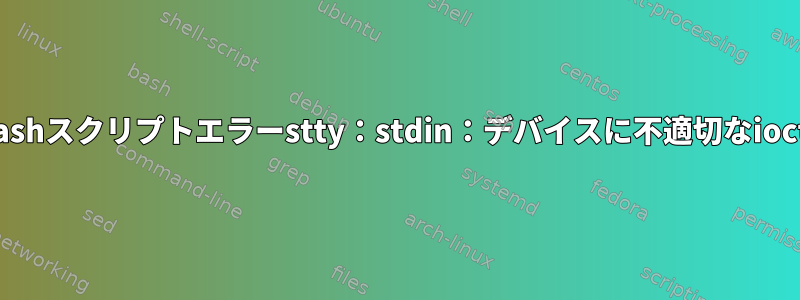
私はbashスクリプトでhere-documentsを使用してパスワードを必要とするいくつかのインストールと設定を自動化しています。パスワードを一度入力すると、スクリプトはそれをさまざまなコマンドに渡します。ほとんどの場合、ここでの文書化アプローチはこの問題をうまく処理します。ただし、場合によっては、次のエラーが発生します。
Enter VNC password: stty: standard input: Inappropriate ioctl for device
Verify password:
stty: standard input: Inappropriate ioctl for device
このエラーメッセージは、からのものでx11vnc -storepasswordはなくからのものですsudo。
私の問題は以下に関連していますx11vnc -storepasswd。これが私のコードです。
sudo x11vnc -storepasswd ~/.vnc/passwd << ENDDOC
password
password
y
ENDDOC
明らかに(エラーと判断した場合)これは機能しません。私はsudo x11vnc -storepasswd ~/.vnc/passwdこれをスクリプトで実装する方法の実際の例をしたいと思います。
役に立つなら、ヒントは次のとおりです。
VNCパスワード入力:
パスワード確認:
/home/user/.vnc/passwdにパスワードを書きますか? [y]/nn
使用する方がexpect良いソリューションですか?では、この場合はどのように使用すればよいでしょうか? (これまで使ったことはありませんが、expectこの質問を投稿してから多くの例を見ましたが、expect自分で動作させることはできません。)
答え1
x11vncこれらの警告メッセージを防ぐもう1つのオプションは、UNIXコマンドで生成された疑似端末で実行することです(参照:擬似端末(pty)を使用した対話型プログラムの制御)。これは、(「対話型プログラムを使用した会話プログラミング」)scriptなどのコマンドまたはツールを介して実行できます。pdip
Mac OS X 10.6.8では、疑似端末に関する警告メッセージは使用できませんx11vnc。
# x11vnc 0.9.14
sudo x11vnc -storepasswd ~/.vnc/passwd << ENDDOC
password
password
y
ENDDOC
# Enter VNC password: stty: stdin isn't a terminal
#
# Verify password:
# stty: stdin isn't a terminal
# Write password to ~/.vnc/passwd? [y]/n Password written to: ~/.vnc/passwd
次のコマンドを使用して解決しますscript。
# GNU script command
sudo script -q -c 'x11vnc -storepasswd ~/.vnc/passwd' <<ENDDOC /dev/null
password
password
y
ENDDOC
# ... or ...
printf '%s\n' 'password' 'password' 'y' |
sudo script -q -c 'x11vnc -storepasswd ~/.vnc/passwd' /dev/null
# FreeBSD script command
sudo script -q /dev/null x11vnc -storepasswd ~/.vnc/passwd <<ENDDOC
password
password
y
ENDDOC
答え2
x11vnc標準入力は端末であると予想され、入力時にパスワードがエコーされるのを防ぐために端末モードを変更します。標準入力が端末でない場合、sttyエコーを閉じて再度開く呼び出しが失敗するため、警告が表示されます。
Expectは実際に解決策です。このスクリプトを試してみてください(テストされていません):
#!/usr/bin/expect -f
spawn x11vnc -storepasswd ~/.vnc/passwd
expect "password:" {send "swordfish" "\r"}
expect "password:" {send "swordfish" "\r"}
expect "Write*\?" {send "y\r"}
-passwdfileまたは、可能であれば、RFB(またはSSLクライアント証明書)以外の認証方法を使用してください。
答え3
-SSudoにはSTDINからパスワードを読み取るオプションがあります。
[user@evil ~]$ tail -1 /etc/shadow
tail: cannot open `/etc/shadow' for reading: Permission denied
[user@evil ~]$ echo 'P@ssW3rd!' | sudo -S tail -1 /etc/shadow
nfsnobody:!!:15891::::::
以下は、プロセスを示すサンプルスクリプトです。
#!/bin/bash
function hr {
perl -e 'print "-" x 80, "\n";'
}
hr
read -p "Please enter your sudo password: " -s sudopasswd
echo
hr
echo "-sudo run: tail -1 /etc/shadow"
tail -1 /etc/shadow
hr
echo "+sudo run: tail -1 /etc/shadow"
echo "$sudopasswd" | sudo -S tail -1 /etc/shadow
hr
echo "-sudo run: ls -la /root/"
ls -la /root/
hr
echo "+sudo run: ls -la /root/"
echo "$sudopasswd" | sudo -S ls -la /root/
hr
スクリプトは次の操作を実行できます。
read -p "Please enter your sudo password: " -s sudopasswd
echo "$sudopasswd" | sudo -S x11vnc -storepasswd ~/.vnc/passwd
これにより、パスワードをハードコードせずにスクリプトでsudoコマンドを使用できます。
あるいは、sudoを使用してx11vncを実行できるように、ユーザーまたはユーザーのサブセットを追加することもできます。パスワードは必要ありませんが、次の行を追加できます/etc/sudoers。
user ALL=(root) NOPASSWD: /path/to/x11vnc
または、vncusersグループを作成してグループにユーザーを追加したら、次を追加します/etc/sudoers。
%vncusers ALL=(root) NOPASSWD: /path/to/x11vnc


